- Les bons tuyaux pour exploiter à fond votre iPhone
- Evitez les spams et centralisez vos e-mail
- Optimisez l’utilisation des e-mails
- Allégez votre surf
- Ecrivez plus vite avec le clavier tactile
- Créez des listes de musique intelligentes dans iTunes
- Préparez vos contacts pour tirer le meilleur parti de votre iPhone
- Optimisez la synchronisation de vos données
- Personnalisez l’interface de la fonction iPod
- Faites durer la batterie de votre iPhone
- Evitez le hors-forfait, surveillez votre consommation
- Créez vos propres sonneries téléphoniques
Complétez les fiches
iTunes permet la synchronisation des contacts depuis plusieurs sources de contact. Yahoo!, Outlook ou, plus communément, le carnet d’adresses de Windows. C’est avec ce dernier que nous allons procéder. Il est essentiel pour profiter
pleinement de votre iPhone de faire en sorte que les fiches de contact soient les plus complètes possibles.Rendez-vous dans le menu Démarrer/Tous les programmes/Accessoires puis Carnet d’adresses. Tout d’abord, il faut compléter les fiches autant que possible. Double-cliquez sur une fiche pour afficher ses
détails. Le premier onglet, Nom, est a priori complet. Il contient le nom, le prénom et l’adresse e-mail. Ce sont principalement des deux onglets suivants qu’il faudra enrichir : Domicile et
Bureau. Domicile contient l’adresse personnelle, le numéro de téléphone et, éventuellement, l’adresse du site Web de la personne.Trois informations qui sont utiles : pour calculer un itinéraire de l’endroit où vous êtes jusqu’à la maison du contact grâce à l’application Plans, les joindre sur leur téléphone grâce à la fonction
Téléphone ou encore surfer sur leur site grâce à Safari. L’onglet Bureau offre plus de champs d’informations, mais procède du même principe. Veillez à les compléter au maximum.

Créez des groupes
Quand on commence à avoir beaucoup de contacts, il est intéressant pour plus de clarté de les réunir par groupes. Par exemple, un groupe Travail, Amis, Famille, etc. Dans le carnet d’adresses de Windows, allez dans le menu
Fichier/Nouveau groupe. Dans la boîte de dialogue qui s’ouvre, tapez le nom du groupe. Ici, Amis. Puis cliquez sur le bouton Sélectionner les membres. Une autre boîte de dialogue s’ouvre. Dans la colonne de gauche, mettez
en surbrillance les contacts à ajouter au groupe, puis cliquez sur le bouton Sélectionner. Les contacts sont ajoutés. Cliquez sur OK pour terminer.Il est aussi pertinent de créer un groupe iPhone (ou tout autre nom explicite pour vous). Vide au départ, il servira à recevoir les contacts que vous créerez sur l’iPhone. En effet, les contacts créés sur l’iPhone sont rangés par
défaut dans un dossier de votre choix. Or ce dernier ne convient pas forcément à tous les contacts. Créer un dossier neutre évite que des contacts professionnels se retrouvent dans le dossier Famille ou inversement. Libre à vous, ensuite, de les
répartir dans le dossier voulu.
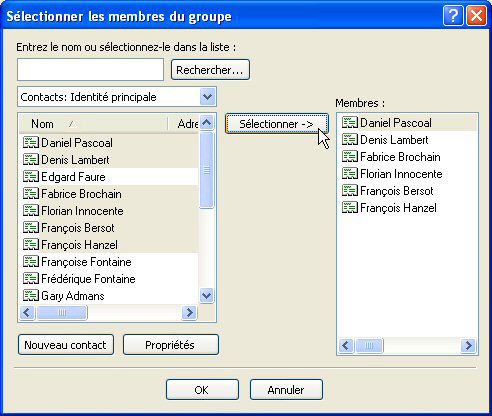
Synchronisez les groupes
Une fois tous les groupes créés et tous les contacts bien rangés à leur place, rendez-vous dans iTunes. Puis, quand l’iPhone est reconnu, allez dans l’onglet Infos. Cochez la case Synchroniser les contacts
avec. Grâce à la liste déroulante choisissez Carnet d’adresses Windows. Cochez la case Groupes sélectionnés puis les groupes désirés. Cochez la case Placer les nouveaux contacts… et, à laide de
la liste déroulante, optez pour iPhone. Cliquez sur Appliquer pour commencer la synchronisation.
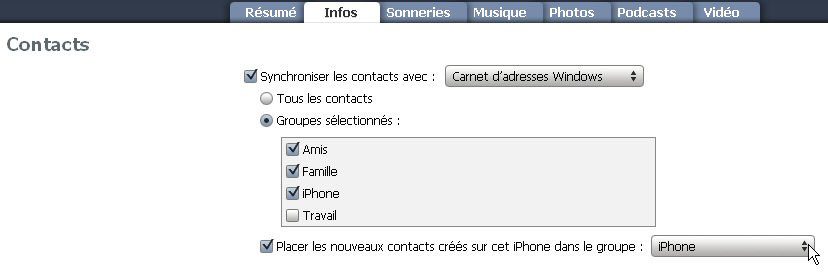
🔴 Pour ne manquer aucune actualité de 01net, suivez-nous sur Google Actualités et WhatsApp.











